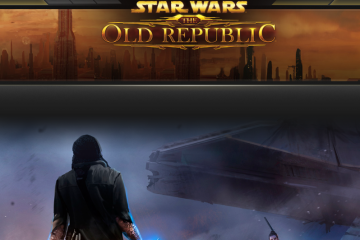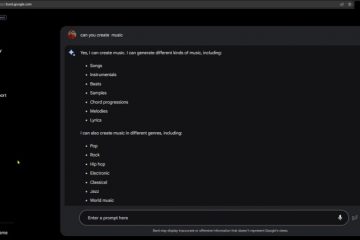Berikut ialah 18 petua mudah tetapi penting untuk melindungi Mac anda supaya semua fail, dokumen dan data sensitif anda kekal selamat dan tidak jatuh ke tangan yang jahat.
Berkaitan: Cara melindungi iPhone anda
18 petua untuk melindungi Mac anda: sembunyikan
1. Tetapkan kata laluan unik
Cara paling penting, asas dan jelas untuk menghalang akses yang tidak diingini kepada Mac anda ialah dengan menguncinya dengan kod laluan dan tidak berkongsinya dengan sesiapa. Sebaik sahaja anda melakukan ini, macOS akan meminta kata laluan apabila Mac but atau bangun selepas tidur, atau menguncinya.
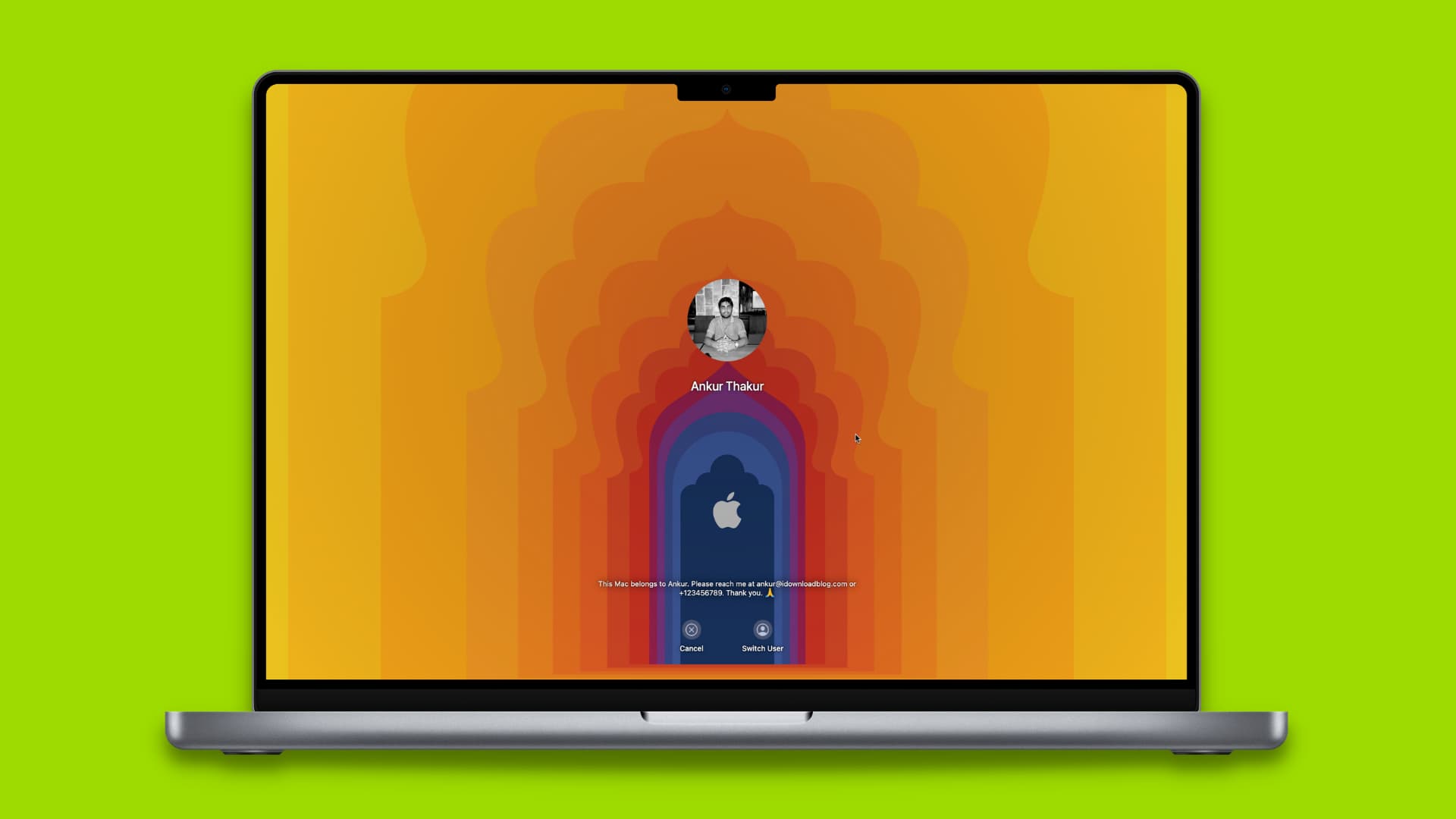
Anda berkemungkinan besar telah menetapkan kata laluan, tetapi sekiranya anda belum melakukannya, pergi ke Tetapan Sistem > ID Sentuh & Kata Laluan > Kata Laluan. Dari sini, anda juga boleh menukar kata laluan jika anda percaya orang lain mengetahuinya. Tetapan kata laluan ini juga tersedia dalam bahagian Pengguna & Kumpulan.
2. Minta kata laluan dengan segera
Untuk keselamatan optimum, anda harus menetapkan Mac anda untuk meminta kata laluan serta-merta selepas paparan dimatikan (diletakkan) atau penyelamat skrin telah diaktifkan:
Pergi ke Tetapan Sistem > Skrin Kunci. Klik menu lungsur di sebelah ‘Memerlukan kata laluan selepas penyelamat skrin bermula atau paparan dimatikan’ dan pilih Segera. 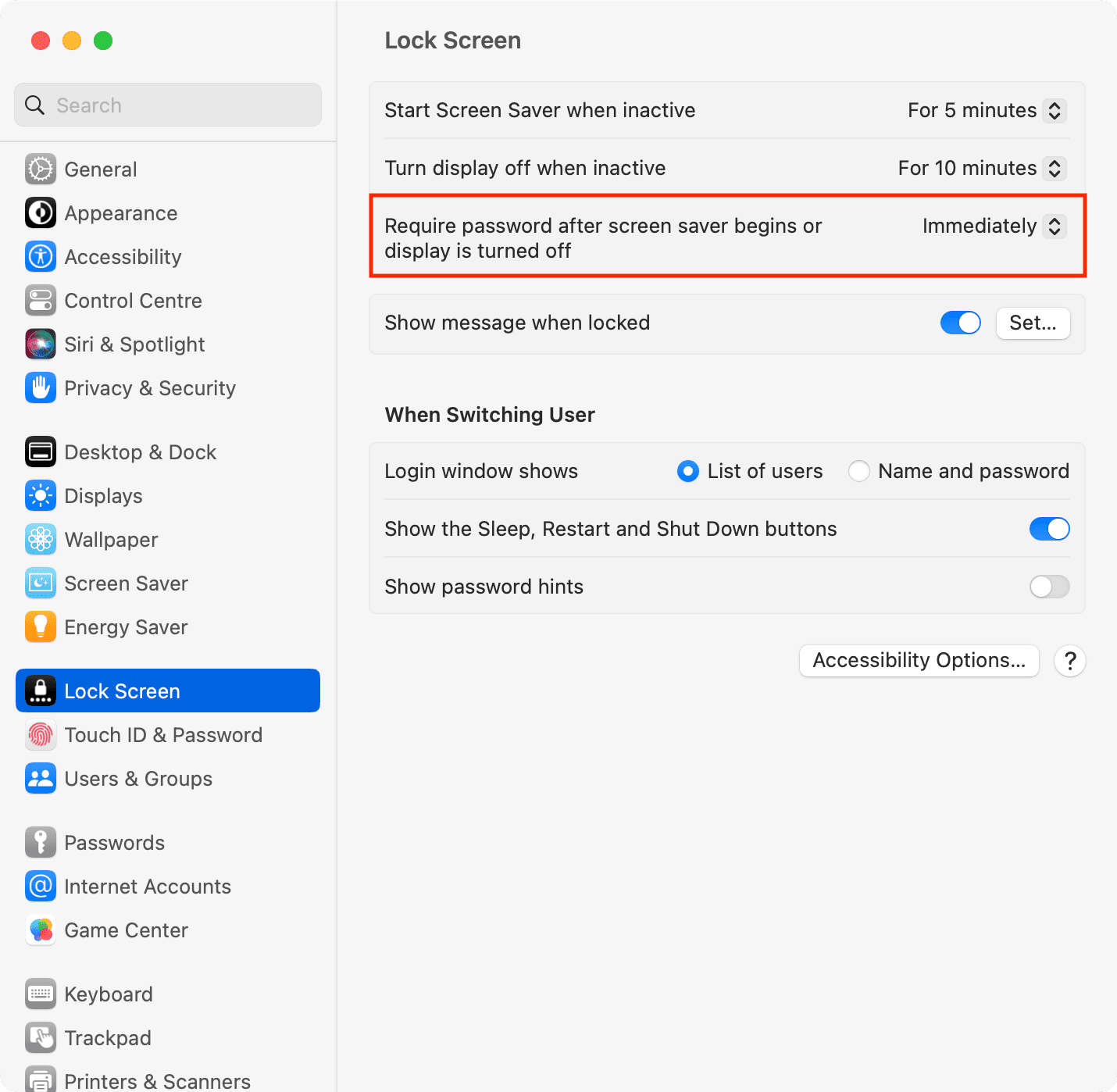
3. Gunakan Hot Corners untuk mengunci Mac anda dengan serta-merta
Mudah untuk mengunci Mac anda dengan mengklik ikon Apple dan memilih Skrin Kunci atau dengan menekan Control + Command + Q kekunci bersama-sama.
Walau bagaimanapun, kaedah yang lebih pantas yang saya gunakan ialah dengan mengkonfigurasi Hot Corners. Dengan berbuat demikian, apabila saya menyeret penunjuk tetikus/pad jejak saya ke salah satu sudut terpilih pada skrin Mac saya, komputer saya dikunci serta-merta. Ia sangat cepat dan mudah.
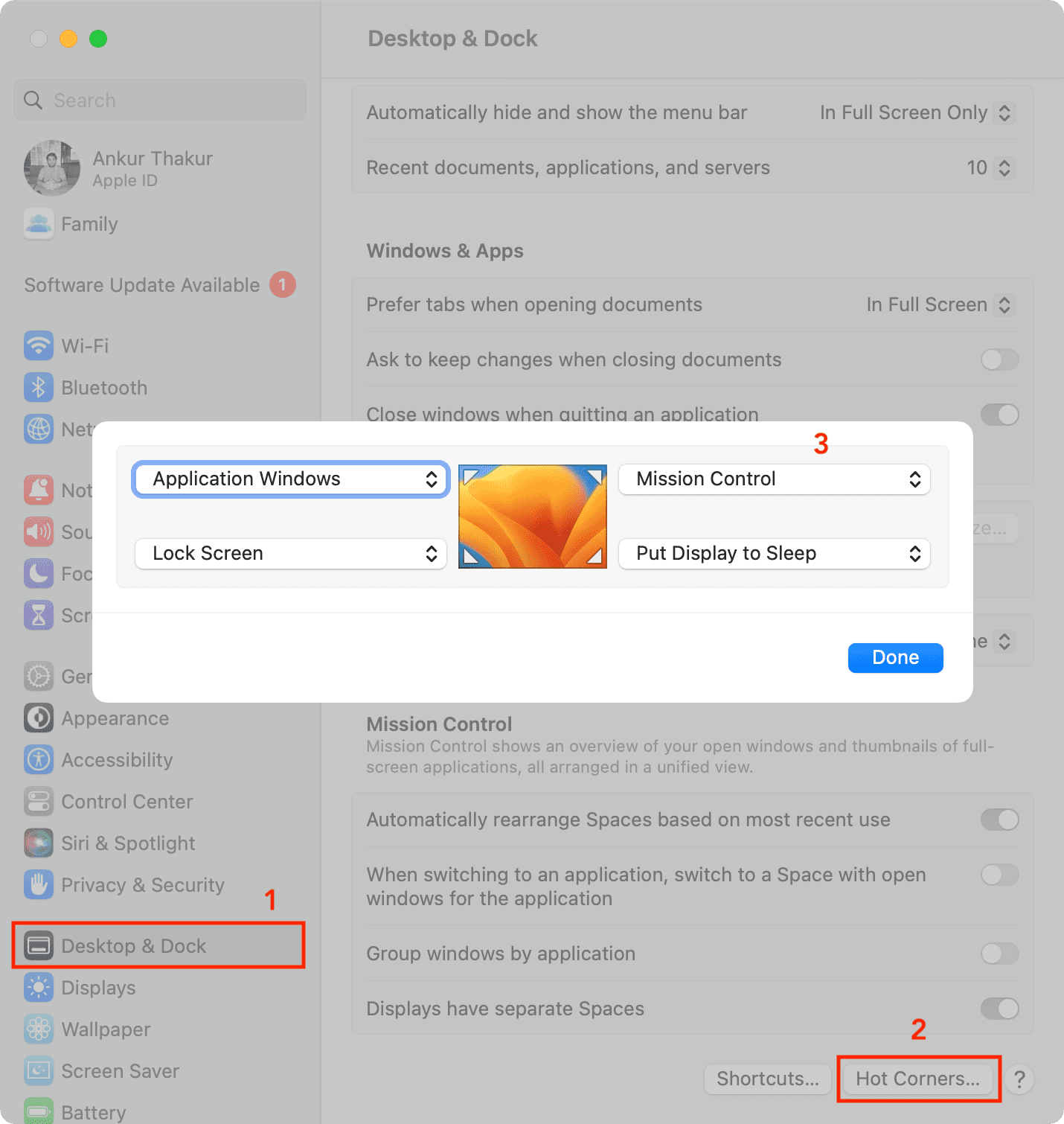
4. Tetapkan Mac anda untuk log keluar selepas tidak aktif
Adakah anda sering meninggalkan meja anda dengan iMac, Mac mini atau Mac Studio anda atau meninggalkan MacBook anda tanpa pengawasan? Dalam kes itu, anda mesti menguncinya menggunakan kaedah yang disebutkan di atas. Sekiranya anda belum melakukannya, tetapkan Mac anda untuk log keluar pengguna secara automatik selepas tempoh tidak aktif. Melakukan ini memastikan fail anda selamat dan tidak boleh diakses jika Mac anda dibiarkan tanpa pengawasan:
Pergi ke Tetapan Sistem > Privasi & Keselamatan. Tatal ke bawah dan klik Terperinci. Dayakan suis di sebelah Log keluar secara automatik selepas tidak aktif. Secara lalai, masa Log keluar selepas ditetapkan kepada 60 minit, tetapi anda boleh menukarnya kepada tempoh yang lebih singkat, seperti 30 minit atau 5 minit. Semasa anda berada di sini, anda juga boleh mendayakan’Memerlukan kata laluan pentadbir untuk mengakses tetapan seluruh sistem‘untuk mengelakkan perubahan yang tidak diingini pada tetapan anda. 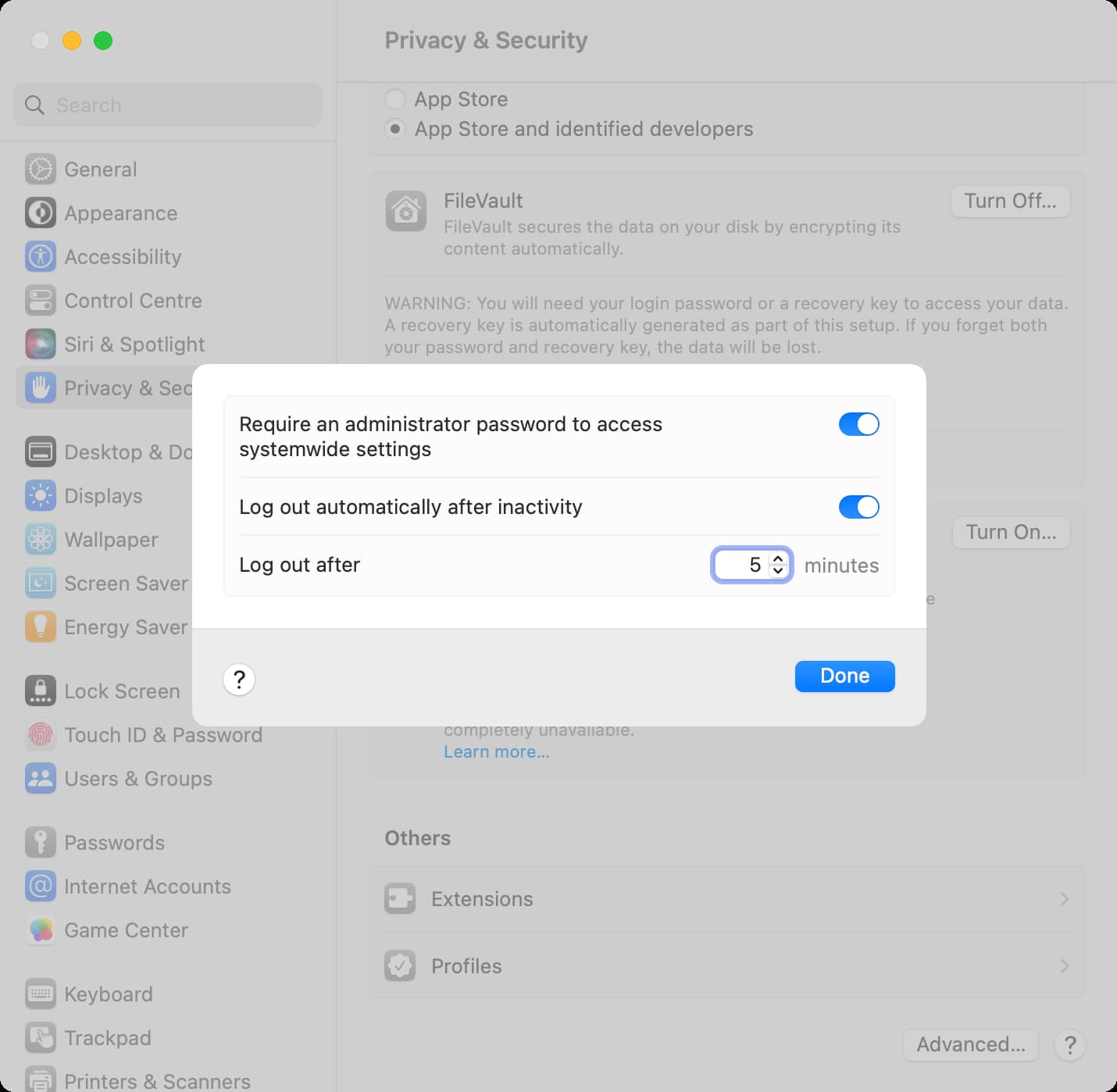
5. Simpan kerja anda sebelum mengunci Mac anda
Walaupun selepas anda telah mengunci Mac anda, sesiapa sahaja boleh menekan dan menahan butang kuasa Mac anda untuk mematikannya dan kemudian tekan butang kuasa untuk menghidupkannya semula.
Sekarang, kerana anda menetapkan kata laluan, orang itu tidak boleh masuk ke dalam komputer anda dan melakukan sebarang kerosakan. Walau bagaimanapun, semua kerja yang tidak disimpan akan hilang apabila penceroboh mematikan Mac anda secara paksa.
Sekiranya anda akan meninggalkan Mac anda tanpa pengawasan semasa rehat makan tengah hari kerja, ingat untuk menyimpan sebarang kerja yang sedang dijalankan untuk mengelakkan risiko kehilangannya sebelum mengunci peranti.
6. Taip kata laluan Mac anda secara diam-diam atau gunakan Touch ID atau Apple Watch anda
WSJ melakukan beberapa video mengenai keselamatan kod laluan iPhone yang lemah, di mana pencuri akan melihat atau merakam seseorang memasukkan kod laluan peranti secara manual dalam tempat awam. Kemudian, pencuri mencuri iPhone dan menggunakan kod laluan peranti untuk menukar kata laluan Apple ID, yang berpotensi mengunci mangsa daripada iPhone mereka serta Apple ID mereka selama-lamanya.
Jika anda menggunakan MacBook anda di tempat awam, berhati-hati apabila memasukkan kata laluan sistem anda secara manual. Dan untuk kebanyakan kerahsiaan, gunakan Touch ID pada Mac anda untuk membuka kuncinya. Selain itu, anda juga boleh membuka kunci Mac anda secara automatik dengan Apple Watch anda. Kedua-dua kaedah ini menghapuskan keperluan untuk menaip kata laluan anda secara manual.
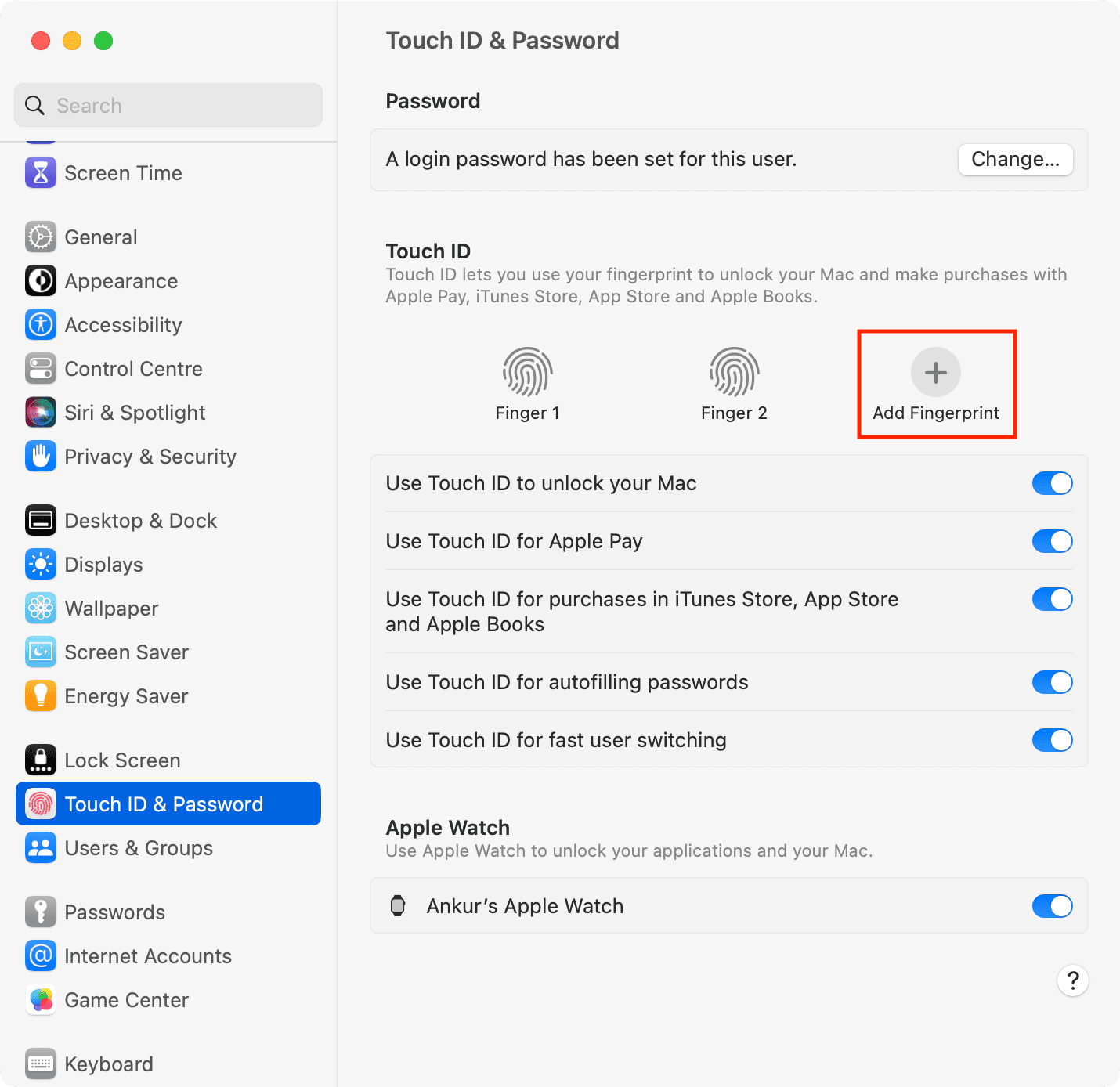
Berkaitan: Apple mahu menggantikan kata laluan dengan kunci laluan yang dilindungi oleh Face ID dan Touch ID
7. Hidupkan FileVault
Penyulitan FileVault Mac mengekod fail anda dan memastikan tiada sesiapa boleh melihat atau menyalinnya tanpa kata laluan log masuk. Jika anda mempunyai fail sensitif pada MacBook anda atau bimbang Mac mini atau Mac Studio anda boleh dicuri dan failnya disalahgunakan, anda mesti mendayakan FileVault untuk menyulitkan dan melindungi maklumat pada komputer anda:
Buka Tetapan Sistem dan klik Privasi & Keselamatan. Tatal ke bawah dan klik Hidupkan di sebelah FileVault. Masukkan kata laluan pentadbir Mac anda dan klik Buka kunci. Kini, anda boleh menetapkan kunci pemulihan (yang tidak boleh anda hilangkan) atau hanya membenarkan akaun iCloud anda membuka kunci cakera. Saya memilih pilihan iCloud. Selepas itu, klik Teruskan. Bergantung pada bilangan fail yang anda ada pada Mac anda, penyulitan mungkin mengambil masa yang lama untuk selesai. Walau bagaimanapun, jika Mac anda mempunyai silikon Apple (M1, M2, dan penggantinya), atau Mac Intel dengan Cip Keselamatan Apple T2, atau jika ia ialah iMac Pro, maka fail pada pemacu anda telah disulitkan secara automatik, dan oleh itu ia sepatutnya mengambil masa yang singkat untuk penyulitan FileVault selesai. Anda boleh mengetahui lebih lanjut tentang semuanya. 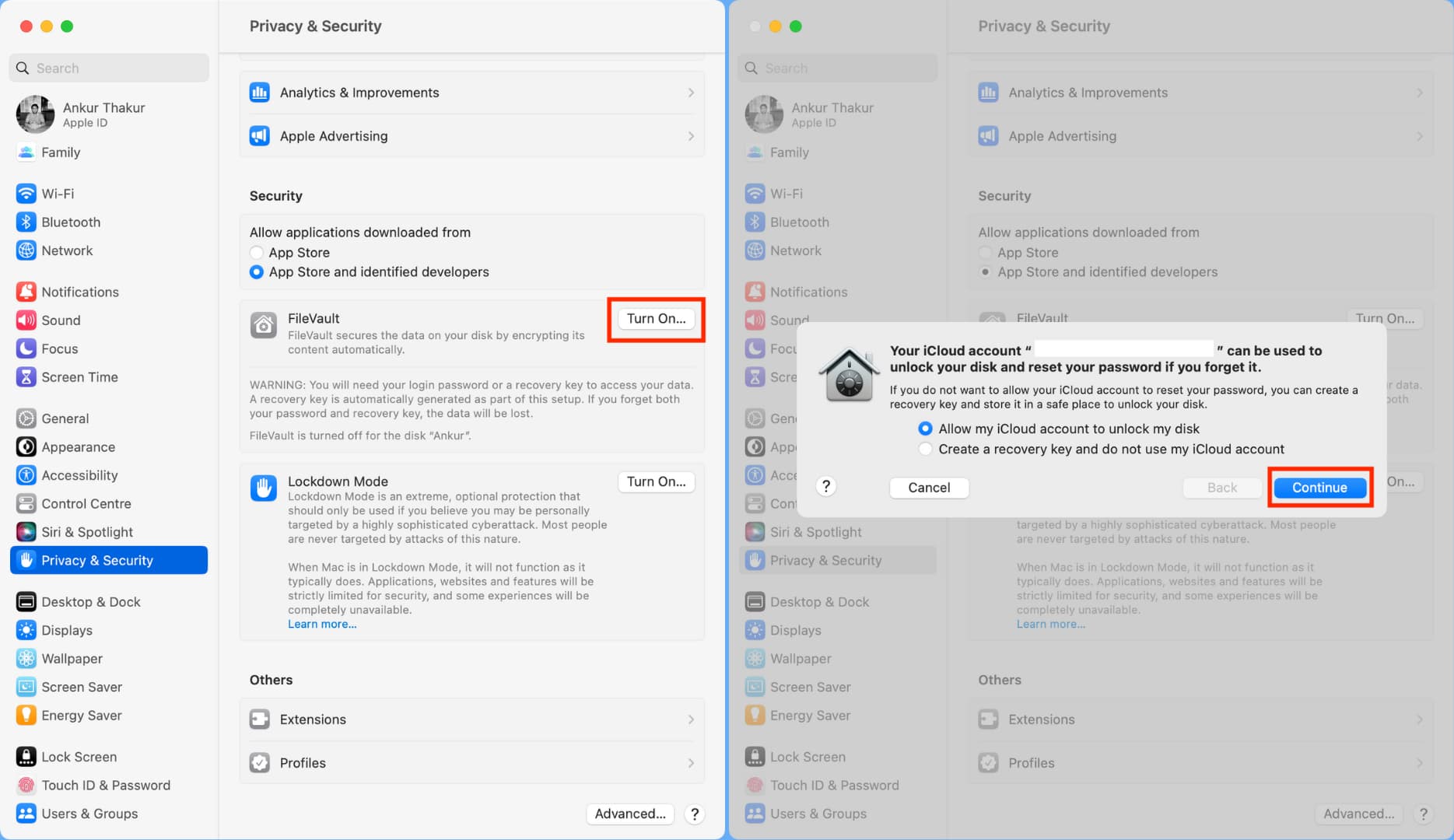
8. Sekat akses jauh dan sambungan perkongsian tambahan
Sekiranya log masuk & pengurusan jauh dan pilihan perkongsian lain seperti perkongsian fail Bluetooth daripada peranti Android atau perkongsian skrin tidak diperlukan, anda boleh mematikannya untuk menjadikan Mac anda lebih selamat:
Buka Tetapan Sistem dan klik Umum > Perkongsian. Matikan semua pilihan yang anda tidak gunakan. 
9. Hidupkan Firewall
Setelah Firewall didayakan pada Mac anda, ia bertindak sebagai perisai terhadap sebarang sambungan rangkaian masuk yang tidak diingini daripada peranti lain atau internet.
Buka Tetapan Sistem dan klik Rangkaian. Klik Tembok api. Dayakan suis untuk Firewall. Anda boleh mengklik butang Pilihan untuk menyesuaikannya lagi atau menyekat semua sambungan masuk atau menghidupkan mod siluman. Tutorial Sokongan Apple ini memberitahu anda semua tentangnya. 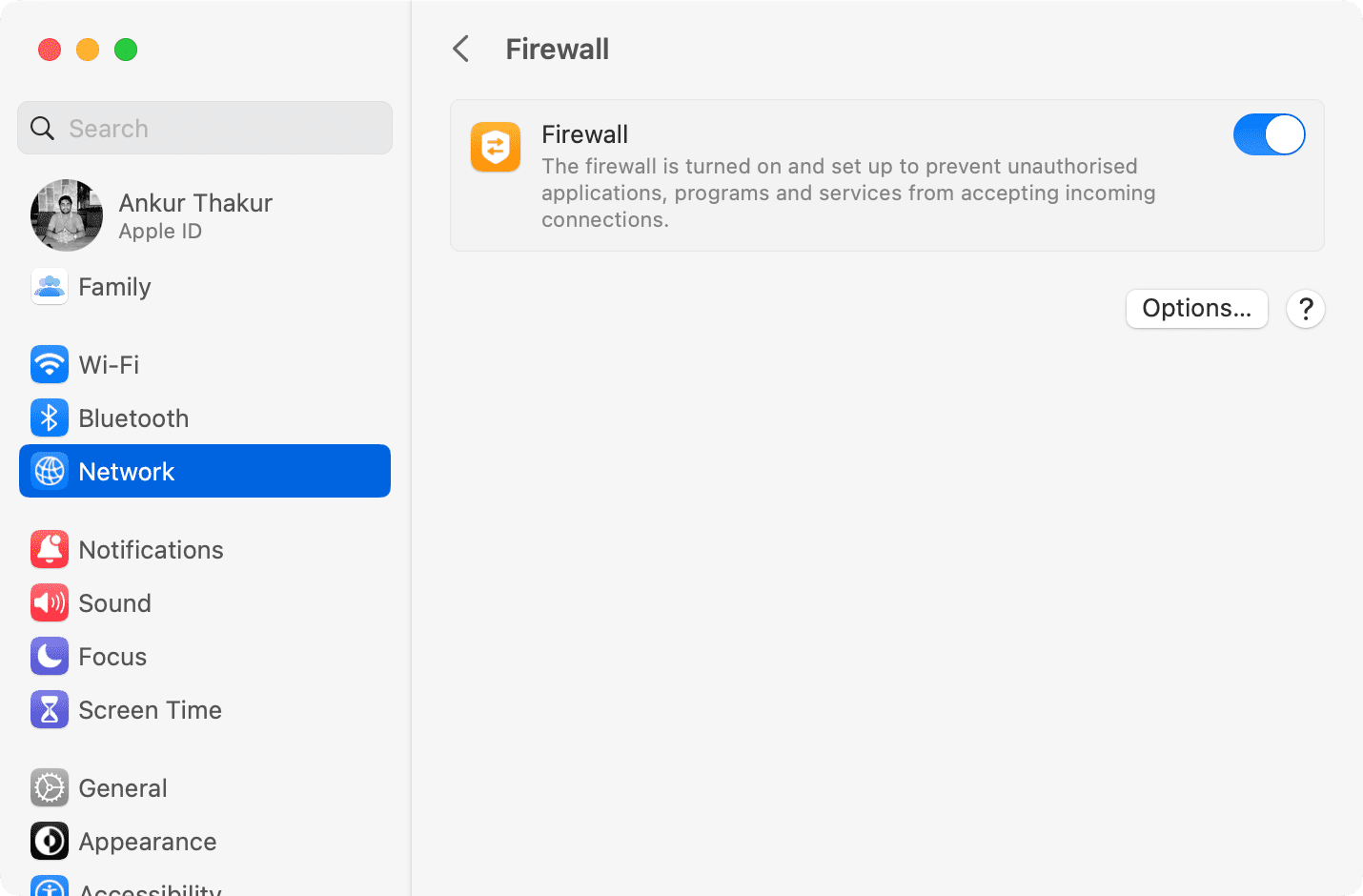
10. Lindungi fail dan folder sensitif dengan satu lagi kata laluan
Jika ahli keluarga atau rakan sekerja pejabat lain menggunakan komputer anda, anda boleh mengambil langkah mudah untuk mengunci imej, video, audio, dokumen, dsb. peribadi anda dengan kata laluan tambahan.
11. Kunci apl yang disokong
Sesetengah apl Mac seperti Telegram membenarkan anda menetapkan kunci kata laluan untuk menghalang akses yang tidak diingini. Anda boleh meneroka tetapan dalam apl apl berkenaan dan cari pilihan sedemikian atau hubungi pembangun apl dan minta mereka menambah kunci apl dalam kemas kini masa hadapan.
Apl Telegram meminta kata laluan pada Mac.
Berkaitan: Cara mengunci nota anda pada iPhone, iPad dan Mac
12. Cipta pengguna berasingan
Ini ialah penyelesaian yang mudah dan selamat untuk menghalang akses yang tidak diingini kepada fail anda dan masih membenarkan orang lain menggunakan Mac anda. Apa yang anda perlu lakukan ialah mencipta pengguna standard yang berasingan untuk Mac anda, yang membenarkan orang itu menggunakan Mac anda tetapi memastikan fail anda dan fail mereka berasingan dan tidak boleh diakses.
Anda boleh membuat seberapa banyak akaun berasingan yang anda perlukan. Contohnya, anda boleh membuat akaun pengguna yang berbeza untuk pasangan, anak, adik beradik dan sebagainya. Selain itu, anda juga boleh mendayakan log masuk Tetamu.
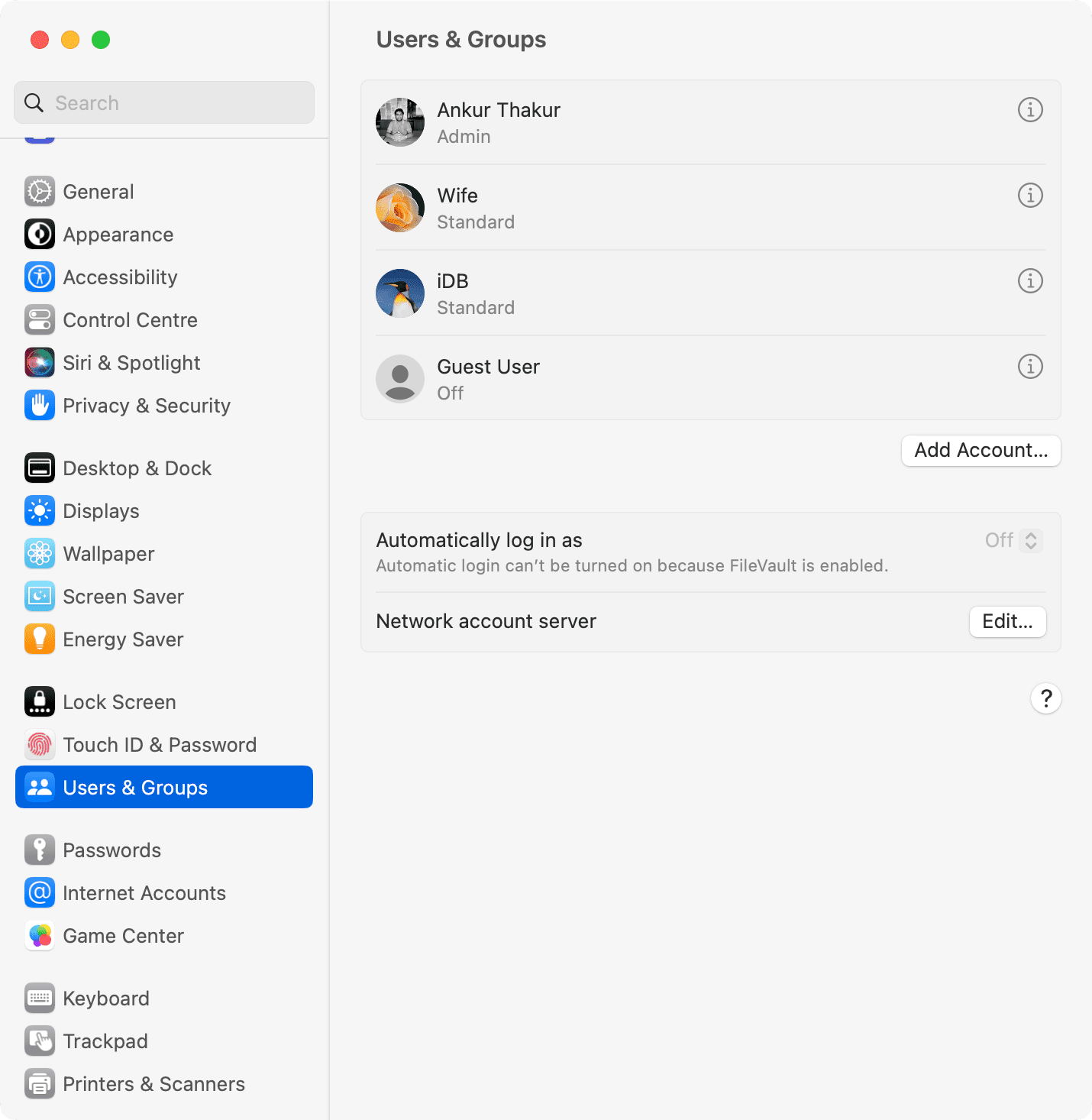
13. Jangan tambah sesiapa selain anda sebagai pentadbir Mac
Walaupun anda boleh mencipta seberapa banyak akaun pengguna standard yang anda mahu, kami mengesyorkan anda mempunyai hanya satu akaun pentadbir: anda! Jangan berikan hak pentadbir kepada mana-mana pengguna lain, kerana ia akan memberi mereka kawalan penuh ke atas Mac anda.
Anda boleh melihat semua pengguna standard dan pentadbir Mac anda dengan pergi ke Tetapan Sistem > Pengguna & Kumpulan. Untuk menukar pentadbir menjadi pengguna biasa, klik butang maklumat ⓘ di sebelah nama pengguna itu dan matikan suis untuk’Benarkan pengguna ini mentadbir komputer ini.’
14. Berhenti menggunakan gambar peribadi sebagai penyelamat skrin
Penyelamat skrin boleh dilihat oleh sesiapa sahaja berhampiran Mac anda. Untuk privasi maksimum dan mengelakkan penyalahgunaan foto, anda boleh menggunakan foto stok yang cantik sebagai penyelamat skrin pada Mac pejabat anda berbanding menggunakan gambar keluarga anda.
15. Halang fail, folder dan data sensitif daripada muncul dalam Spotlight
Jika persediaan anda melibatkan membenarkan pengguna lain menggunakan Mac anda, anda masih boleh menghalang folder peribadi daripada muncul dalam Spotlight Search. Dengan cara ini, jika orang itu menggunakan Spotlight untuk mencari sesuatu, folder yang anda kecualikan tidak akan muncul dalam hasil carian.
16. Sandarkan Mac anda secara kerap
macOS mempunyai ciri Mesin Masa yang berguna untuk menyandarkan Mac anda kepada pemacu luaran. Gunakan ini dengan kerap untuk memastikan semua fail dan kenangan anda selamat dan mudah dipulihkan sekiranya sesuatu yang tidak diingini berlaku kepada komputer anda. Ambil selangkah lagi dengan melakukan sandaran jauh dengan perkhidmatan seperti Backblaze.
17. Tunjukkan mesej pada Skrin Kunci Mac
Anda boleh memaparkan mesej dengan arahan, permintaan, nombor telefon, e-mel atau apa-apa sahaja pada Skrin Kunci dan skrin log masuk Mac anda. Dengan cara ini, jika anda tersalah letak Mac anda, pencari boleh melihatnya apabila mereka boot mesin dan menghubungi anda untuk mengembalikannya.
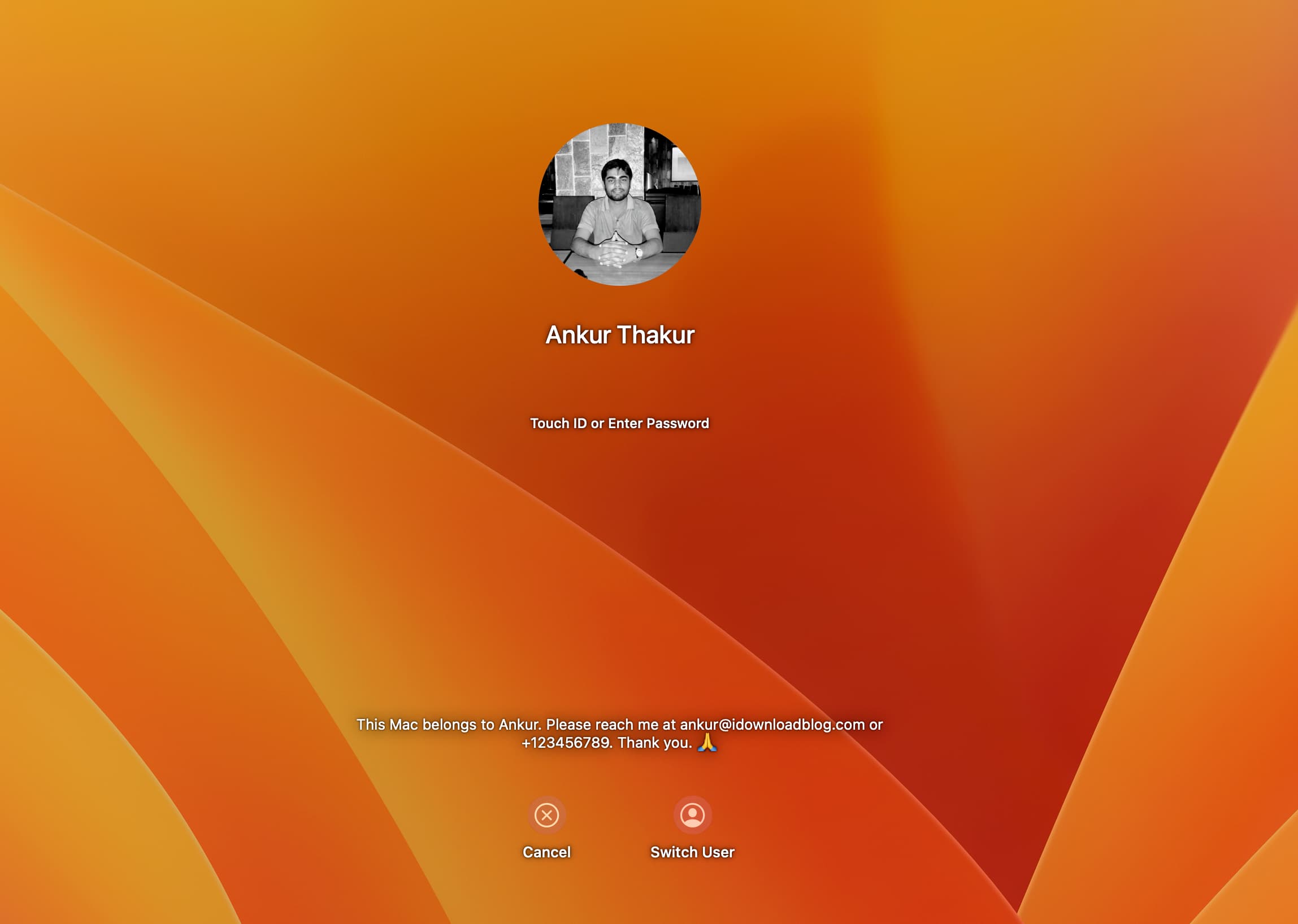
18. Jangan matikan Cari Saya
Perkhidmatan Cari Saya didayakan secara automatik apabila anda menyediakan Mac anda dan log masuk menggunakan Apple ID anda. Ia adalah ciri keselamatan yang membolehkan anda mengetahui lokasi, memainkan bunyi, memaparkan mesej dan memadam semua data dari Mac anda dari jauh. Selain itu, Kunci Pengaktifan yang ditambahkan menghalang orang lain daripada menggunakannya melainkan mereka memasukkan kata laluan ID Apple anda.
Secara keseluruhannya, ciri ini sangat membantu dan anda tidak boleh mematikannya. Anda boleh mengaksesnya dalam Tetapan Sistem > ID Apple > iCloud > Tunjukkan Semua > Cari Mac Saya .
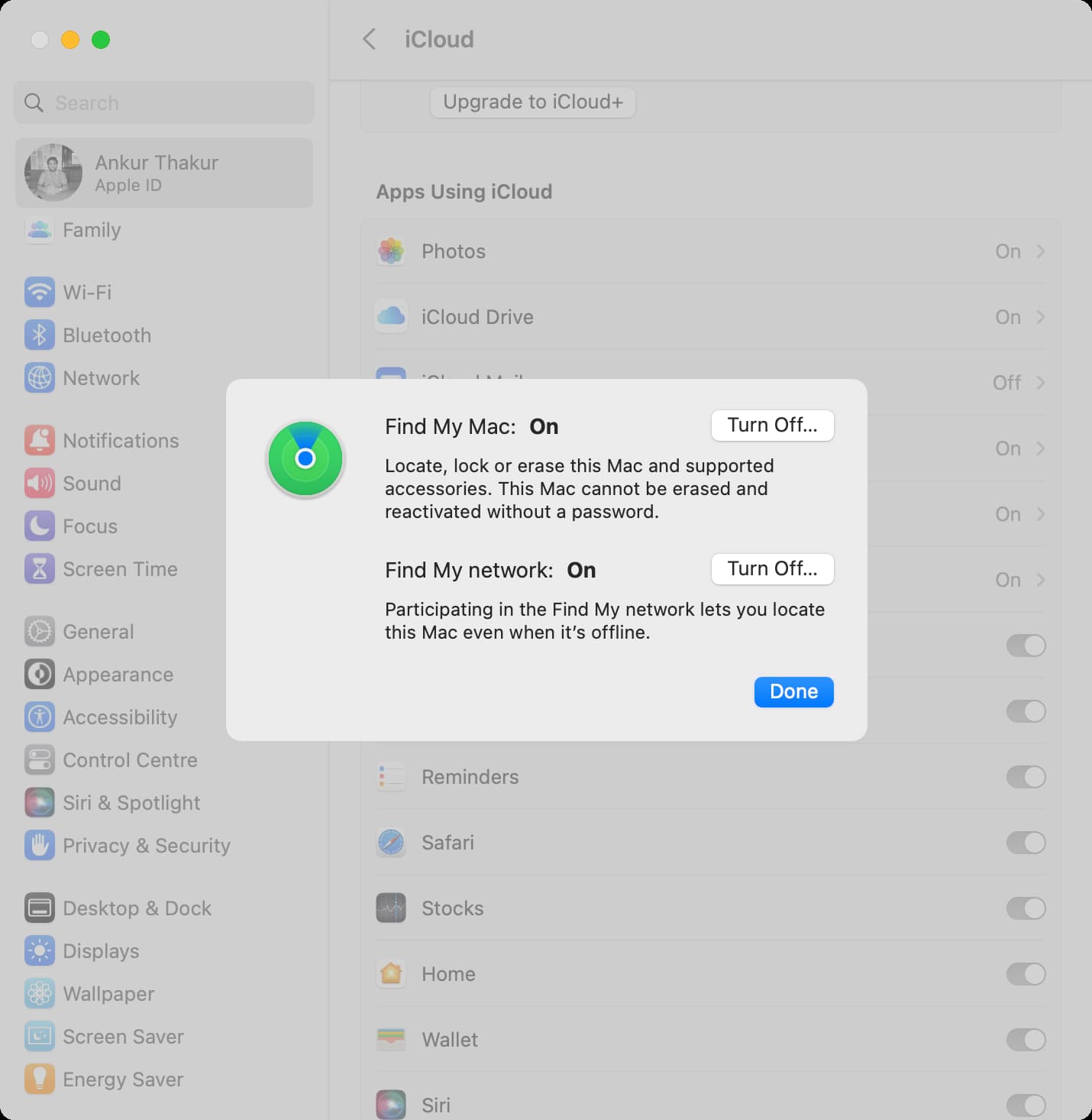
Ini ialah beberapa cara praktikal untuk melindungi Mac anda. Apa lagi yang anda gunakan pada Mac anda yang boleh berguna dalam melindungi data anda? Sila kongsi dengan kami dalam ulasan.
Lihat seterusnya: